生活中有些小伙伴会遇到oppo翻盖设置方法的问题,没有关系,通过这篇文章就能帮大家轻松解决,跟着小编我们一起来看下正文。oppo手机的翻盖设置方法是这样的:首先点击打开手机桌面的设置,然后点击屏幕左上方的套路,再点击套
2023-10-13 05:10:26
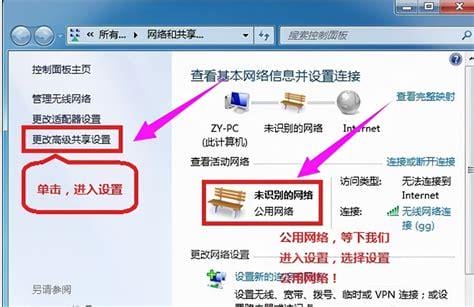
1.首先打开控制面板。
2.然后单击“查看网络状态和服务”。
3.然后单击连接以连接网络。
4.然后点击左下角的“属性”。
5.然后双击打开“协议版本4”,将ip地址改为与对方相同的ip。
6.修改完成后,回到网络设置,点击“更改高级共享设置”。
7.其中,“启用网络发现”和“启用文件和打印机共享”
8.启用后,右键单击要共享的文件,打开“属性”。
9.再次输入“共享”并点击“共享”按钮。
10.最后选择对方账号,点击“分享”。
电脑共享设置详细教程
第一步:我们打开电脑,在电脑右下角找到网络连接的图标。右键单击它,选择打开网络和共享中心,然后在打开的选项卡左侧选择更改高级共享设置。在新页面中,选中“启用网络发现”和“启用文件和打印机共享”前面的框。然后保存下面的更改。
第二步:然后我们找到“计算机”,右键找到并选择选项菜单中的“管理”,然后点击管理页面左侧的“本地用户和组”,然后点击“用户”,然后在出现的选项中找到“来宾”。然后在其属性中取消选中“帐户禁用”并单击确定。
第三步:我们打开电脑的开始菜单,在输入框中输入“secpol.msc”,按回车键打开“本地安全策略”,然后在选项卡中点击“本地策略”,再点击“用户权限分配”,然后双击“拒绝从网络访问这台电脑”。然后在打开的属性中选择“客人”将其删除,点击确定。然后点击“安全选项”,在右侧菜单中找到“本地账户的共享和安全模式”,双击,在其属性中选择“仅限来宾”,然后点击确定退出。
然后我们找到需要局域网共享的文件夹,点击右键,在菜单中找到“共享”,然后选择“特定用户”然后在列表中选择“客人”,点击“共享”。我们的设置完成了。
相关文章

生活中有些小伙伴会遇到oppo翻盖设置方法的问题,没有关系,通过这篇文章就能帮大家轻松解决,跟着小编我们一起来看下正文。oppo手机的翻盖设置方法是这样的:首先点击打开手机桌面的设置,然后点击屏幕左上方的套路,再点击套
2023-10-13 05:10:26

生活过程中,小伙伴们是不是经常遇到一些很困惑的问题,比如我们今天要说的小米手机怎么通过USB连接电脑上网这个问题,要解决这样的问题其实很简单,下面可以跟着小编来具体了解一下吧。小米手机通过USB连接电脑的方式是将手
2023-10-13 05:09:50

大家在生活的过程中总会遇到一些问题,比如网络电视机与电脑有什么差别,那么今天小编就为大家分享关于的相关文章,希望在这篇文章中你能了解到相关知识。1.开放性和兼容性:与传统的电脑上网相比,网络电视有其自身的缺陷。
2023-10-13 05:08:50
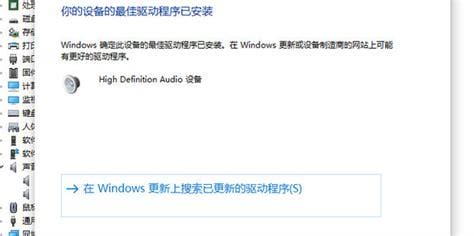
大家在生活的过程中总会遇到一些问题,比如电脑静音了怎么恢复声音,那么今天小编就为大家分享关于的文章,希望在这篇文章中你能了解到相关内容。方法一:电脑没有声音。按F1键可以快速恢复。许多计算机的F1键上会有没有声
2023-10-13 04:35:02

有许多的朋友最近问小编手工编织帽子女全教程的问题,那么小编收集整合后,今天为大家分享关于的相关文章,一起来了解一下吧!1.准备毛线和钩针。2/11开始打针。将线圈左右缠绕两圈,勾三根辫子。三/11然后在线圈里勾长针,勾14
2023-10-13 04:10:26